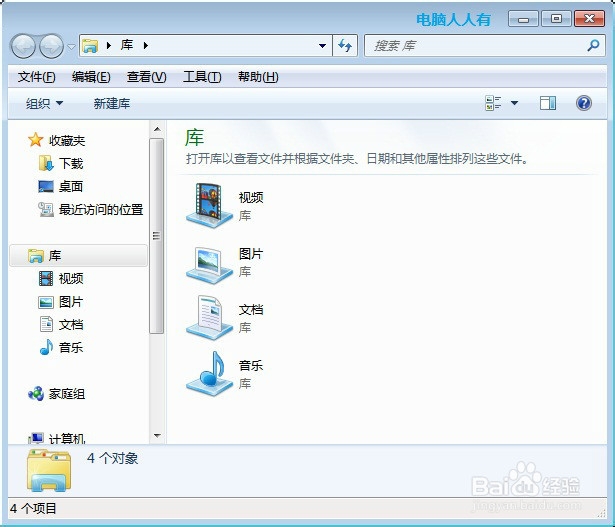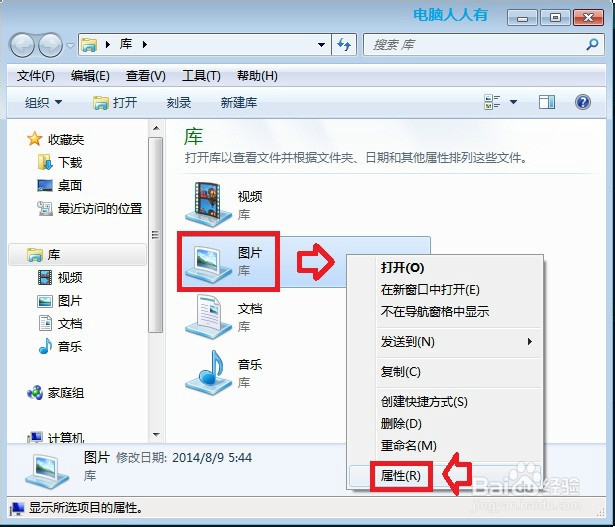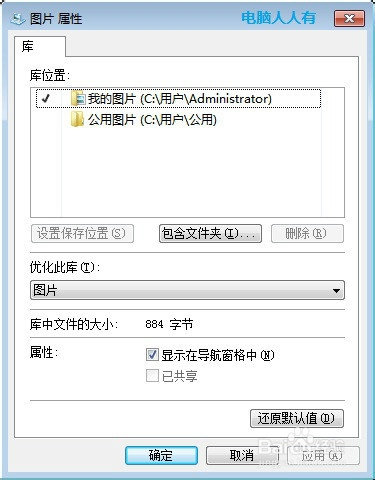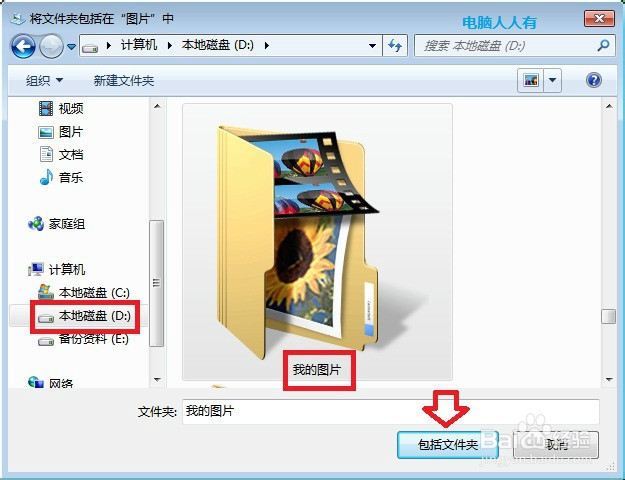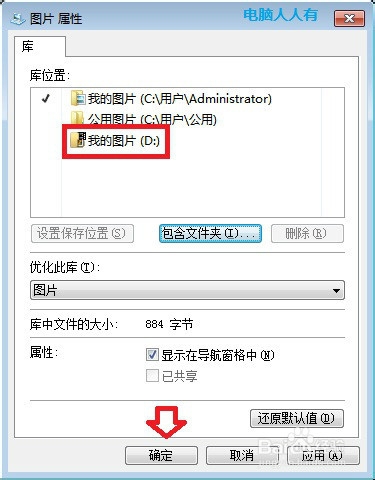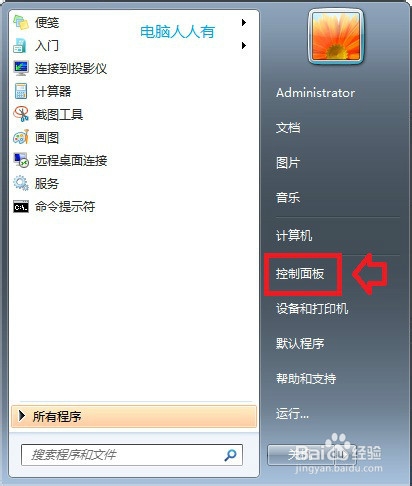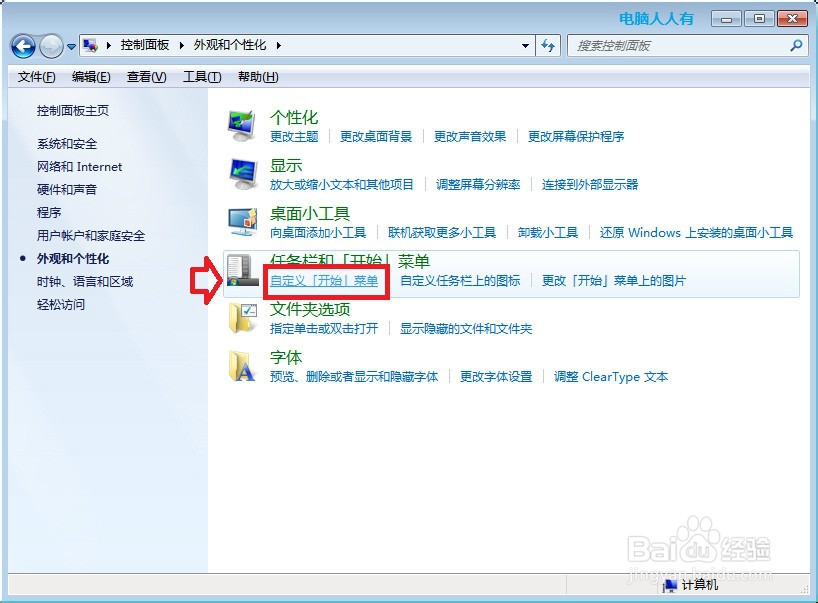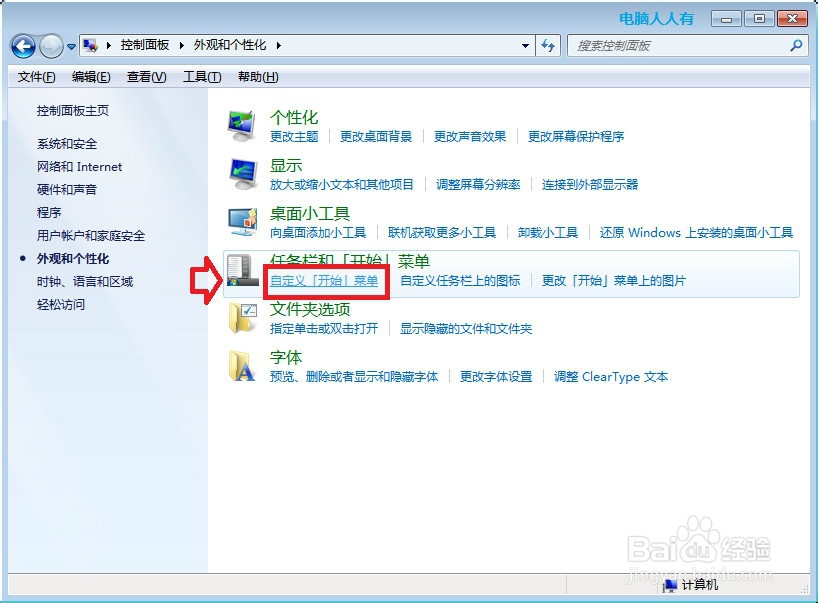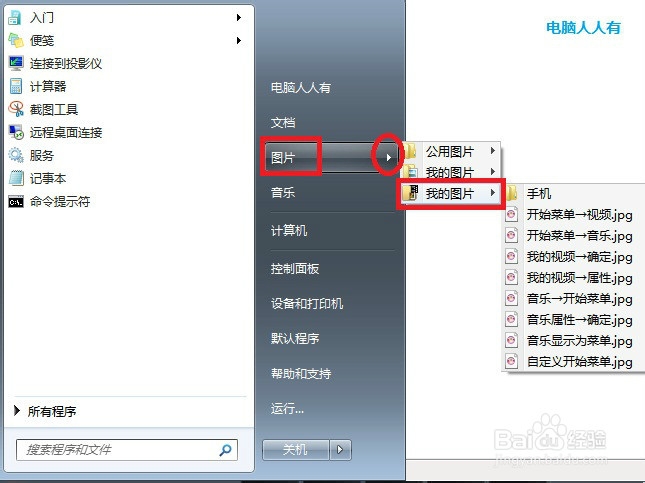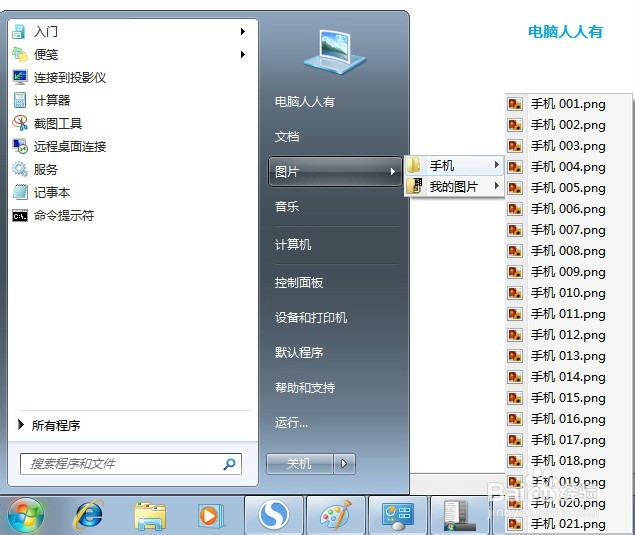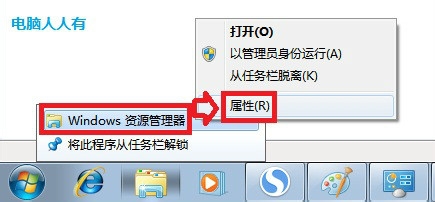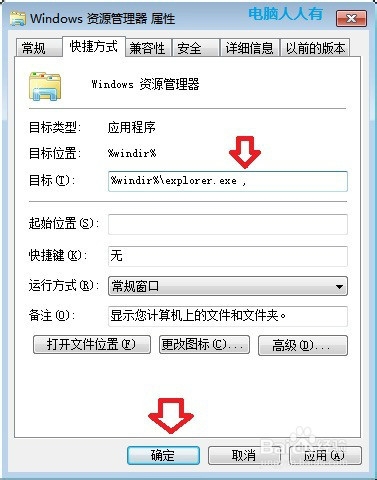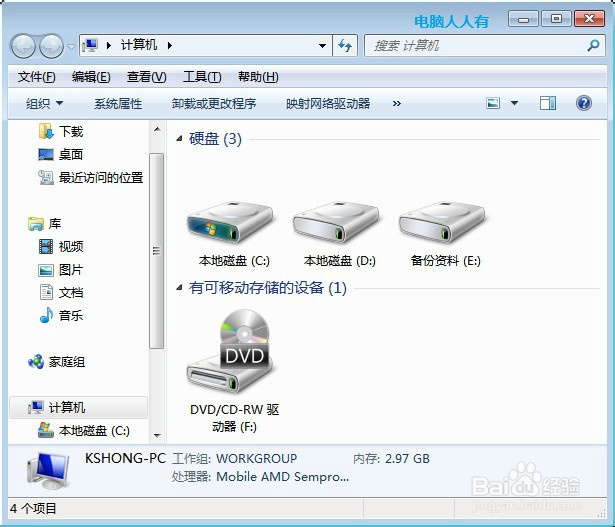更改图片保存位置
1、任务栏默认有一个Windows资源管理器,双击这个图标却出来库的对话框。
2、如果已经将我的图片文件保存在非C盘(比如:D盘),那就可以将其设置成默认的保存图片的文件夹。使用鼠标右键点击库→图片→属性
3、默认状态下,保留了这些文件夹,仔细查看这些文件夹平时是否用过?如果一直在用,那就到此为止,不要再往下看了,以免误导。
4、如果平时有将自有资料保存在非C盘(比如:D盘)的好习惯,又没有使用过这些文件夹,那就很有必要改造一番了。先点选包含文件夹按钮→D盘→我的图片(如没有可以新建一个文件夹)→包括文件夹
5、再回过来看,库中已经涵盖了此文件夹:库→图片→我的文件夹→确定
6、开始→控制面板
7、控制面板→外观和个性化
8、外观和个性化→任务栏和「开始」菜单→自定义「开始」菜单
9、任务栏和「开始」菜单 属性→「开始」菜单→自定义
10、自定义「开始」菜单→图片→显示为菜单→确定
11、再到开始菜单下查看,将鼠标悬停在图片右边的小三角→就会自动弹出下级菜单,D盘我的图片文件夹已经在这里了,是不是很方便。
12、使用一段时间,觉得这样挺方便,而那两个系统文件夹从来不使用的,那就删除它吧。如果我的图片中还有很多分类文件夹,还可以再一一包含进去,这样就更便捷了,试试看吧。
13、如果觉得任务栏这个库图标不合适,也可以将其变成计算机文件夹(更实用):右键点击Windows资源管理器图标→属性
14、在弹出来的对话框中将 Windows 资源管理器 属性→快捷方式→目标→%wind坡纠课柩ir%explorer.exe →后面加一个空格和一个英文状态的逗号,→确定
15、再点击Windows 资源管理器图标,就会弹出计算机文件夹了。如要还原,删除路径后面的空格和逗号→确定即可。
声明:本网站引用、摘录或转载内容仅供网站访问者交流或参考,不代表本站立场,如存在版权或非法内容,请联系站长删除,联系邮箱:site.kefu@qq.com。
阅读量:53
阅读量:59
阅读量:74
阅读量:86
阅读量:72